Как изменить размер изображения в Watermarkly
Нажмите "Выбрать изображения" или просто перенесите ваши фото в приложение. Вы можете загрузить фотографии с вашего компьютера, Google Drive, Google Photos или DropBox.
Как только все картинки будут загружены, перейдите к настройкам вывода, чтобы выбрать как именно изменить размер ваших фотографий.
Вы можете выбрать одну из 5 опций:
- Точная ширина. Позволяет ввести точное количество пикселей по ширине вашего изображения. Высота будет изменена автоматически.
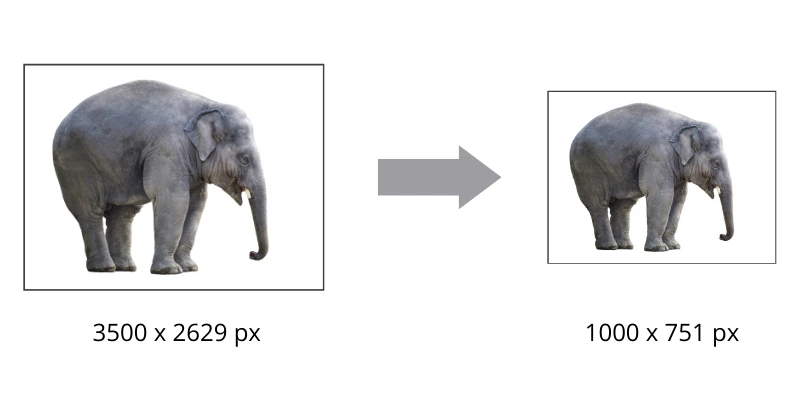
- Точная высота. Позволяет ввести точное количество пикселей по высоте вашего изображения. Ширина будет изменена автоматически.
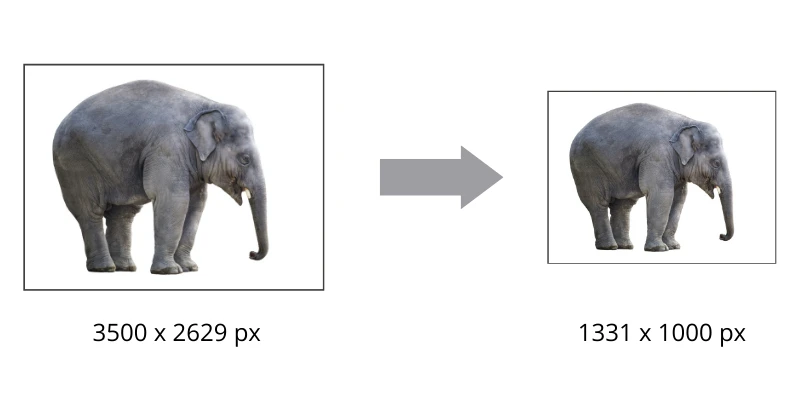
- Точная ширина и высота. Дает возможность ввести точное количество пикселей для ширины и высоты вашего изображения.
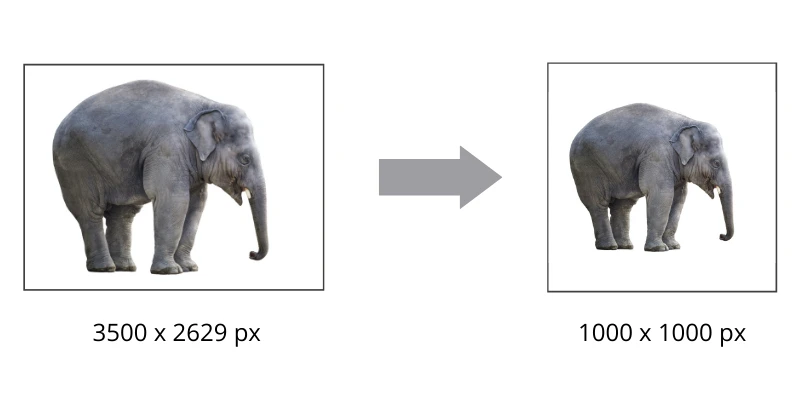
- Не больше чем. Дает возможность установить максимальное количество пикселей для ширины и высоты вашего изображения.
- Проценты. Позволяет изменить размер фото в несколько раз.
Далее вам нужно выбрать формат файлов. Есть 6 вариантов:
- Исходный формат
- Конвертировать в JPEG (стандартное качество)
- Конвертировать в JPEG (максимальное качество)
- Конвертировать в JPEG и сжать (стандартное качество)
- Конвертировать в PNG (без потерь)
- Конвертировать в WEBP (стандартное качество)
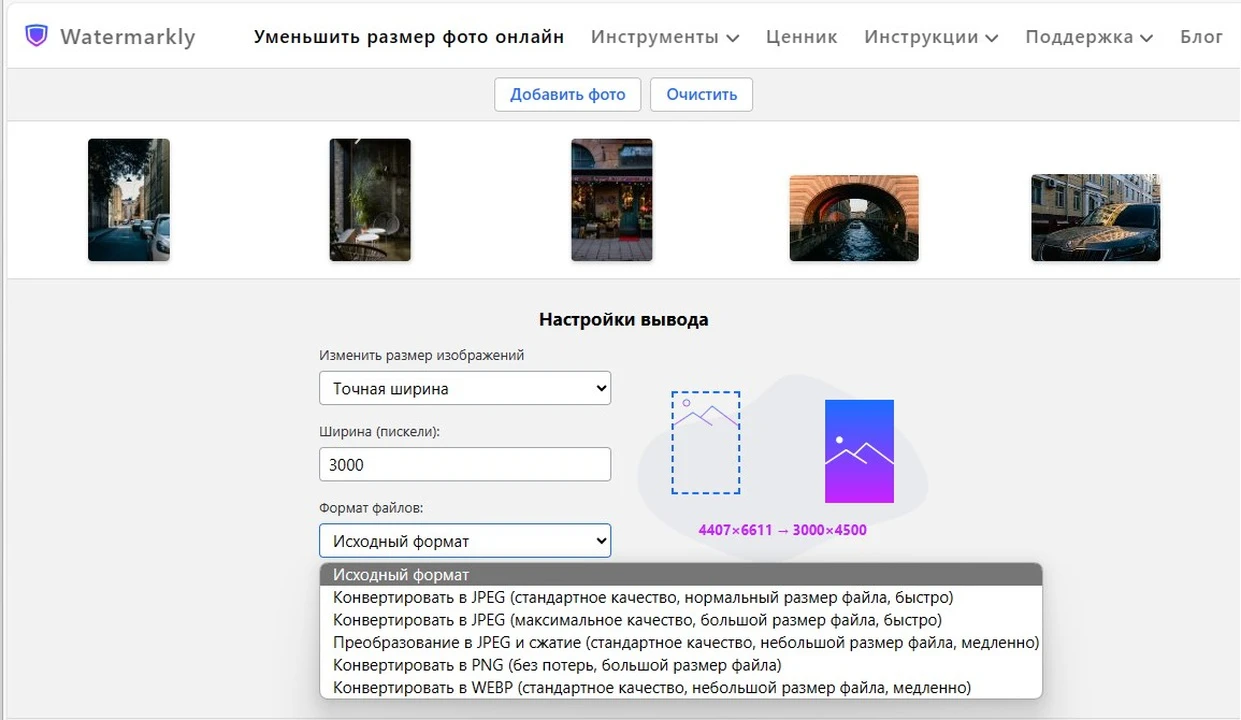
Если вы выберете “Конвертировать в JPEG и сжать”, обработанные картинки будут занимать меньше места в памяти вашего устройства, при этом качество изображений не пострадает.
После указания настроек нажмите "Изменить размер изображения". Обработанные фото можно загрузить на ваш компьютер, Google Drive или Dropbox.
Изменить размер фото онлайнБезопасность и надёжность
Watermarkly - это онлайн приложение. Вам не нужно ничего устанавливать на компьютер. Приложение работает в браузере и не требует никаких дополнительных программ или плагинов. Не рискуйте, устанавливая программы с неизвестных источников на свой компьютер.
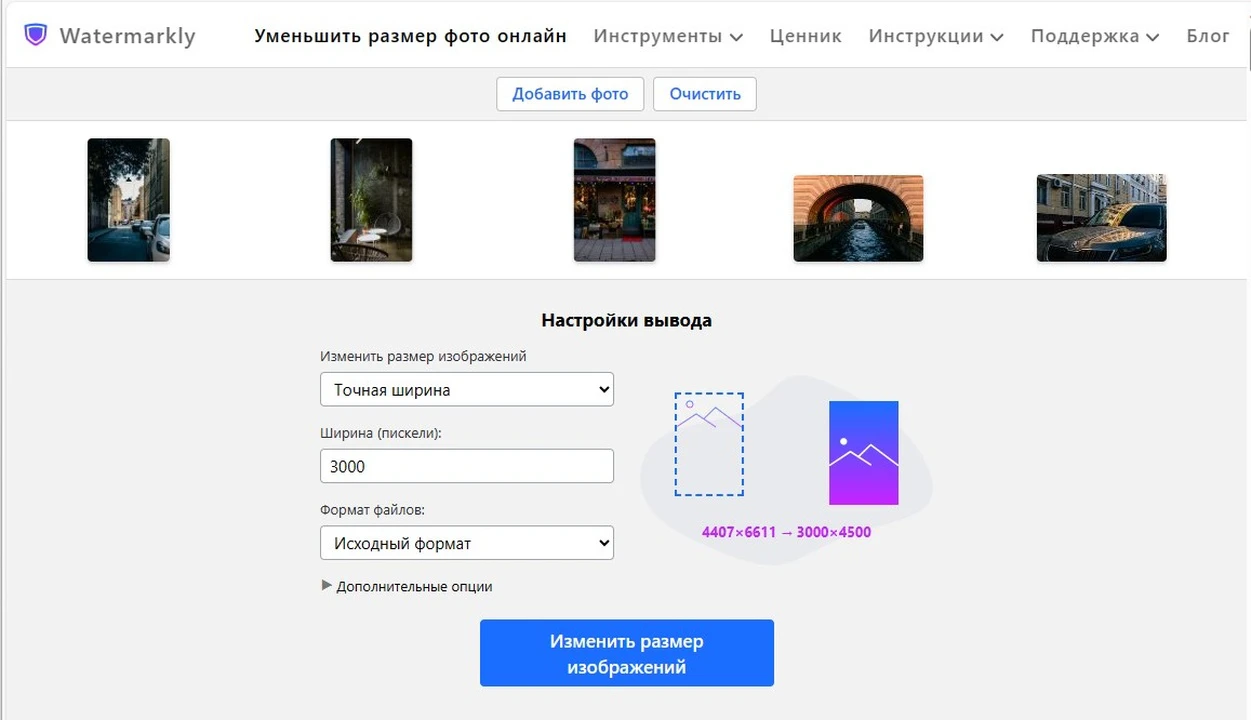
Мы не храним ваши изображения на своих серверах и не имеем к ним доступа. Никто из нашей компании не может получить доступ к вашим файлам, несмотря ни на что.
Приложение работает бесплатно. При этом оно не перегружено рекламой и всплывающими банерами. Ничто не будет вас отвлекать от обработки изображений.
Изменить размер фото онлайнИзменить размер картинки - опции
В настройках приложения вы можете выбрать одну из 5 опций изменения размера фото: "Точная ширина", "Точная высота", "Точная ширина и высота", "Не более чем" или "Проценты".
В первых двух случаях вы можете указать размер одной из сторон в пикселях. Тогда высота или ширина подстроятся автоматически.
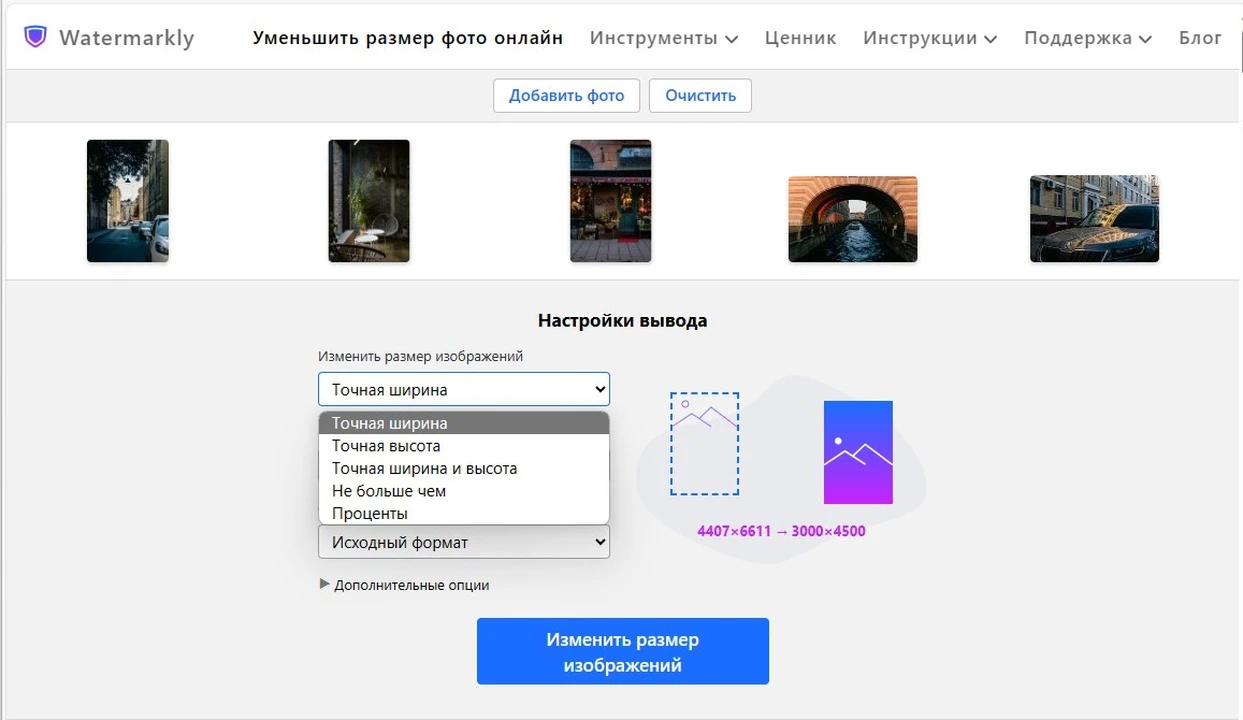
Например, вы загружаете вертикальную фотографию размером 5835 x 3890 пикселей и выбираете опцию «Точная высота» в настройках вывода. Затем вы вводите "2000" в строку ниже. После завершения процесса изменения размера вы получите изображение высотой 2000 пикселей и шириной 1333 пикселя. Ширина будет изменена автоматически, что позволит сохранить исходное соотношение сторон.
Опции "Точная ширина и высота" и “Не более чем” выглядят похоже, но работают по-разному.
Допустим, вы загружаете то же вертикальное изображение из предыдущего примера — его размер 5835 х 3890 пикселей — и выберете "Точная ширина и высота", затем введете 2500 пискелей для ширины и 2500 пикселей для высоты. Эти настройки создадут квадратное изображение. Далее вам нужно выбрать способ изменения фотографии с учетом новых параметров: обрезать изображение, сгенерировать пиксели вокруг изображения или добавить белые пиксели.
Если же в этой ситуации вы выберете "Не более чем" и введете 2500 на 2500 пикселей, вы не получите квадратного изображения. Высота будет изменена на 2500, а ширина уменьшена до меньшего числа. Если размер оригинала был 5835 x 3890, то размер уменьшенной копии будет 2500 x 1667 пикселей.
Вариант "Проценты" будет полезен, если вам нужно приблизительно уменьшить или увеличить изображения в несколько раз. Указав, например, 60%, вы уменьшите ширину и высоту картинки на 40%.
Ваши настройки вывода будут сохранены в приложении.

Таким образом при следующем запуске программы вам будут предложены те параметры, что вы использовали при последней обработке.
Это может быть удобно, если вы всегда изменяете размер фото аналогичным образом.
Изменить размер фото онлайнЧто такое разрешение фото и как оно влияет на размер
Цифровые изображения, создаваемые камерами и смартфонами, состоят из пикселей. Разрешение фотографии — это количество пикселей, содержащихся в изображении. Чем выше разрешение, тем лучше качество изображения. Но в то же время, если ваше фото содержит много пикселей, размер его файла также будет довольно большим. Здесь же поясним, что размер файла - это количество байтов, которое ваш файл занимает в памяти вашего устройства.
Определить разрешение изображения на самом деле довольно просто. Оно представлено размерами в пикселях. Например, если ваше фото имеет ширину 6000 пикселей и высоту 4000 пикселей, то его разрешение составляет 6000 x 4000 пикселей.
Изображения с высоким разрешением, которые имеют большой размер файла, часто невозможно или невероятно сложно загрузить в социальные сети и веб-сайты, а также отправить по электронной почте. Для решения этой проблемы вам нужно уменьшить размер фото. Под уменьшением размера мы подразумеваем изменение их размеров в пикселях и, следовательно, уменьшение размера файла.
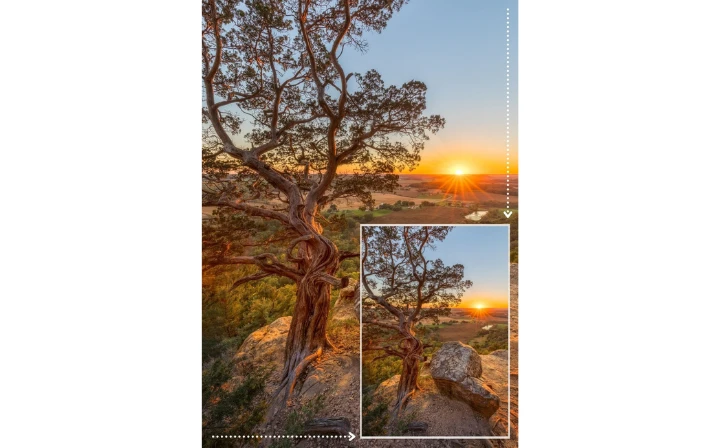
Как можно проверить разрешение изображения?
Разрешение фотографии можно проверить в вашей цифровой камере или профессиональном программном обеспечении для редактирования изображений, таком как Photoshop. Однако есть и другой, более простой способ сделать это. Откройте папку, в которой находится ваша фотография. Щелкните правой кнопкой мыши по файлу и выберите "Свойства", если вы находитесь в Windows, или "Получить информацию", если вы на Mac. Далее перейдите на вкладку "Подробности" – там вы найдете всю информацию о вашем изображении, включая его разрешение.
Чтобы узнать разрешение фотографии на телефоне, откройте ее в своей галерее и найдите значок "Информация" — "i" в круге. Нажмите на него, чтобы увидеть свойства изображения. Размеры в пикселях будут отображаться следующим образом – 2200x1500.
Знание разрешения картинки важно, потому что это позволит вам правильно изменить размер изображения и не испортить соотношение его сторон. Но если у вас все еще возникают проблемы с выяснением размеров вашего изображения в пикселях, не волнуйтесь. Для вашего удобства наше приложение предлагает небольшой предварительный просмотр. Слева вы увидите высоту и ширину исходного изображения, а справа вы найдете размер в пикселях, который будут иметь ваши обработанные фото. Благодаря этой функции вы сможете настроить параметры для достижения желаемых результатов до начала процесса изменения размера.
Изменить размер картинки онлайнКогда нужно изменить размер картинки
Приложение Watermarkly может быть полезно при подготовке картинок высокого разрешение к публикации в сети.
Так, например, при размещении фото на сайте стоит учитывать, что файлы меньшего размера быстрее открываются и скачиваются, что может быть очень удобно для пользователя.
Веб-страницы с правильно подготовленными изображениями лучше индексируются в поиске, так как малый вес картинок ускоряет скорость загрузки сайта. При этом качество фото не пострадает.
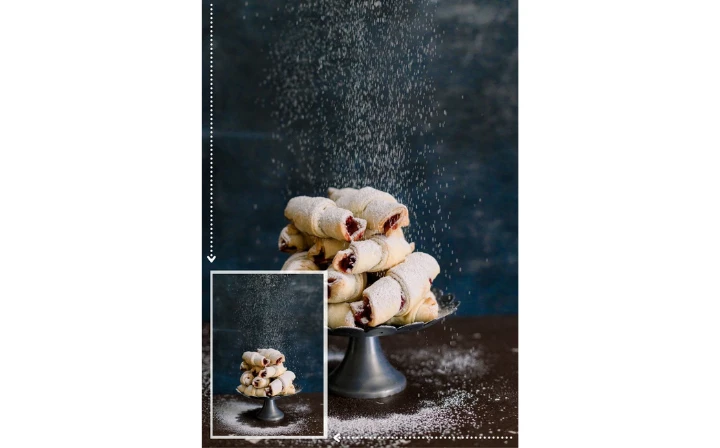
Если же на сайт загрузить оригинальный файл большого размера и веса, могут не только возникнуть трудности в работе интернет-ресурса, но и пострадать резкость самого изображения из-за сжатия браузером.
Корректировка ширины и высоты фото в пикселях позволит также правильно подготовить картинки для публикации в соцсетях, где для каждого типа изображения (пост, реклама, шапка профиля, аватарка и т.д.) указаны свои параметры. Таким образом вы избежите неудачной обрезки оригинального фото, а загрузите картинку именно такой, какой вы хотите ее видеть.
Быстрый и удобный сервис по изменению размера может также помочь при отправке файлов в качестве вложения электронной почты. Как известно, все почтовые сервисы имеют ограничения на вес файла. Изменяя размер в меньшую сторону, вы уменьшаете и вес.
Изменить размер картинки онлайнДополнительные возможности редактирования
Watermarkly - это не только инструмент, который позволяет изменить размер изображения онлайн. На нашем сайте представлено большое количество инструментов для базового редактирования фото. Приложение работают независимо друг от друга. Каждое из них досутпно в бесплатной версии. Все инструменты объединяет простота использования и высокая скорость обработки файлов. Вы не будете испытывать трудностей ни с одним из них.
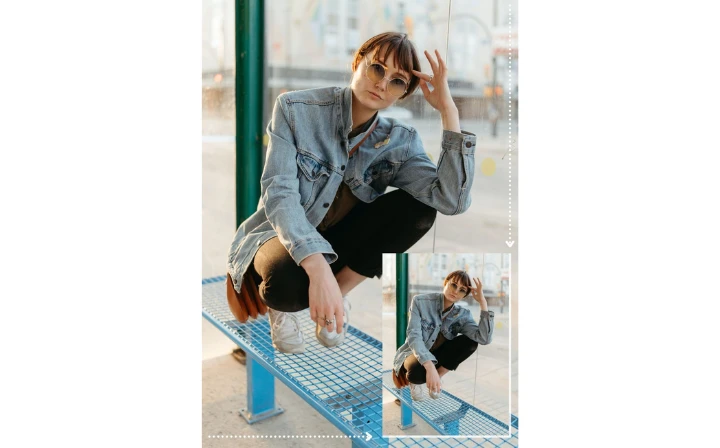
Защита водяным знаком
Watermarkly - это также веб-приложение, позволяющее добавлять водяной знак к фотографиям и водяной знак на пдф. Отличный выбор инструментов для создания вотермарка с нуля или добавления готового логотипа. В нашей библиотеке представлено огромное количество разнообразных шрифтов, цветовых оттенков, а также дополнительных эффектов.
В бесплатной версии вы можете обработайте несколько фото за один раз, но к обработанным файлам будет добавлен логотип Watermarkly. Полная версия приложения лишена этих ограничений. Чтобы получить доступ к полной версии, вам необходимо приобрести одну из наших двух платных версий.
Кадрирование
Если вы хотите изменить пропорции изображения или обрезать фото по определенным размерам, вам стоит воспользоваться нашим инструментом для кадрирования. Вы сможете обрезать картинки по кругу, квадрату или прямоугольнику. Ускорить процесс обработки позволят готовые шаблоны. Кроме того, вы можете ввести любые индивидуальные параметры ширины и высоты картинки.
Выберите лучший для вас вариант в зависимости от формата изображения — обрезать JPG, обрезать PNG, обрезать GIF.
Сжатие
C Watermarkly вы сможете также сжать изображение онлайн при сохранении качества картинки и исходного размера в пикселях. Это позволит вам за считанные минуты подготовить файлы для публикации на сайте или отправки по электронной почте. Есть возможность сжатия до определенного значения в Kb или Mb.
Выберите формат, который лучше всего соответствует вашим потребностям — сжать JPG, сжать PNG, сжать GIF.
Добавление текста или логотипа к фото
Наш бесплатный онлайн инструмент позволит добавить текст на фото или логотип к одному изображению. Вы сможете украсить фото цитатой или названием собственного бренда. К вашим услугам 12 основных шрифтов и огромное количество цветов и визуальных эффектов.
Размытие лиц и номерных знаков
Наше приложение позволит автоматически замазать лицо на фото, а также заблюрить номерные знаки и любые другие элементы. Вы легко сможете редактировать интенсивность, размер, форму и положение зоны размытия. Благодаря системе распознавания лиц и номеров машин, возможна моментальная пакетная обработка изображений.
Изменить размер фото онлайнЧасто задаваемые вопросы
В этом разделе вы найдете ответы на самые распространенные вопросы о том, как изменить размер картинки.
1. Как изменить размер фото без потери качества?
Приложение Watermarkly будет идеальным выбором для этой работы. С его помощью вы сможете изменить размер изображения, введя определенные показатели высоты и ширины в пикселях, либо число в процентах.
Например, вы можете сделать свое изображение меньше на 40% без предварительного расчета размеров в пикселях. Наш инструмент невероятно прост. Все, что вам нужно для работы, это доступ к Интернету.
2. Как изменить размер картинки из аккаунта Google Drive?
Наш онлайн инструмент имеет возможность импортировать изображения из облачных хранилищ, включая Google Диск. Это означает, что вам не придется сначала загружать изображения на свой компьютер или смартфон. Для этого откройте приложение, нажмите "Выбрать изображения", затем выберите "С Google Диска" в окне меню.
Вам будет предложено предоставить доступ к вашему облачному хранилищу - нажмите "Да". Как только доступ будет предоставлен, вы сможете выбрать изображения со своего Google Диска, чтобы импортировать их в наше приложение.
Обратите внимание, что фотографии могут быть импортированы не только с Google Диска, а также Google Фото, Dropbox и вашего устройства. Туда же могут быть сохранены и изображения с измененным размером.
3. Как изменить размер картинки на телефоне?
Вы можете изменить размер картинки онлайн с помощью нашего веб-приложения. Откройте любой браузер на своем смартфоне, зайдите на наш сайт и выберите "Изменить размер фото" в нашем меню. Затем следуйте подробным инструкциям, которые мы предоставили выше в этой статье. Ваши обработанные фото будут готовы в одно мгновение.
С помощью нашего приложения вы можете изменить размер изображения на устройствах iOS или Android так же быстро и без усилий, как и на настольном компьютере.
3. Как уменьшить разрешение фото?
Нет ничего проще. С Watermarkly можно сделать это абсолютно бесплатно. Просто загрузите все картинки в приложение и установите необходимые параметры. Приложение позволит уменьшить разрешение фото несколькими способами: с указанием точного количества пикселей по одной из сторон, с указанием точных параметров ширины и высоты либо вводом максимальных пределов размера сторон.
Изменить размер картинки онлайн